如何调整 iPhone X 侧边按钮的点击速度
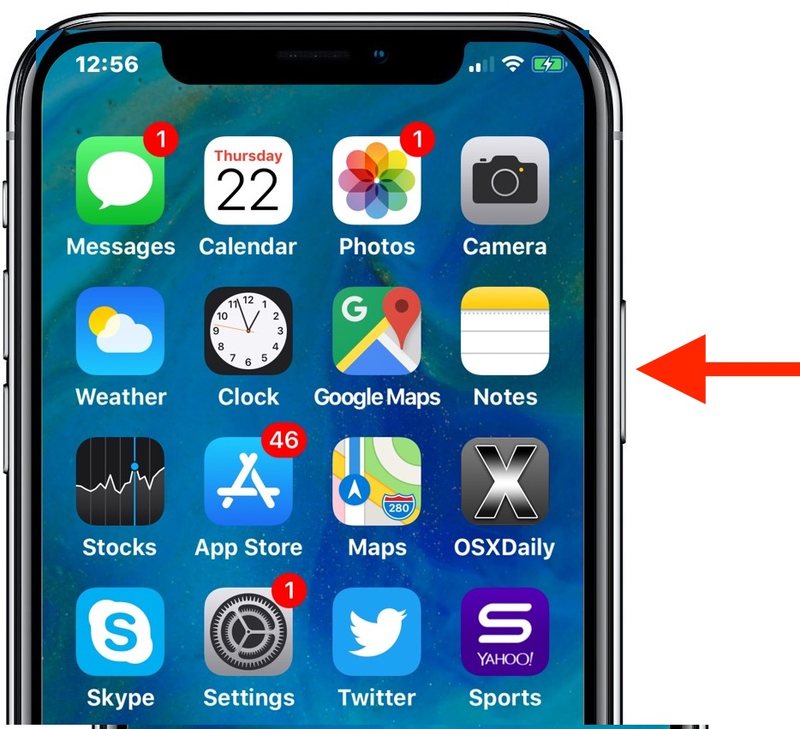 召唤 Siri 按钮,召唤 Apple Pay,辅助功能快捷方式,截图序列的一部分,强制重启的步骤,等等。对于一个 iPhone 按钮来说,这是一项大量的工作!其中一些功能需要快速连续按两下或三下 iPhone X 侧边按钮,虽然默认速度对大多数用户来说似乎可以接受,但其他人可能希望将 iPhone X 侧边按钮的点击速度调整为执行相同的双按和三按操作要慢一些。
召唤 Siri 按钮,召唤 Apple Pay,辅助功能快捷方式,截图序列的一部分,强制重启的步骤,等等。对于一个 iPhone 按钮来说,这是一项大量的工作!其中一些功能需要快速连续按两下或三下 iPhone X 侧边按钮,虽然默认速度对大多数用户来说似乎可以接受,但其他人可能希望将 iPhone X 侧边按钮的点击速度调整为执行相同的双按和三按操作要慢一些。
本教程将向您展示如何调整 iPhone X 侧边按钮的点击速度。
请注意,这特定于没有传统主屏幕按钮的 iPhone X 设备,但如果您有带主屏幕按钮的 iPhone 或 iPad,您也可以如果需要,更改 iOS 中主页按钮的点击速度。
如何调整 iPhone X 侧边按钮的点击速度
- 在 iPhone 上打开“设置”应用
- 转到“常规”,然后转到“辅助功能”
- 点击“侧边按钮”
- 点击以下三个选项之一,根据需要调整点击速度:
- 默认 – 标准的双按和三按速度,相当快
- 慢
- 最慢 – 允许以更慢的速度双击和三次按下侧边按钮以激活那些相关功能
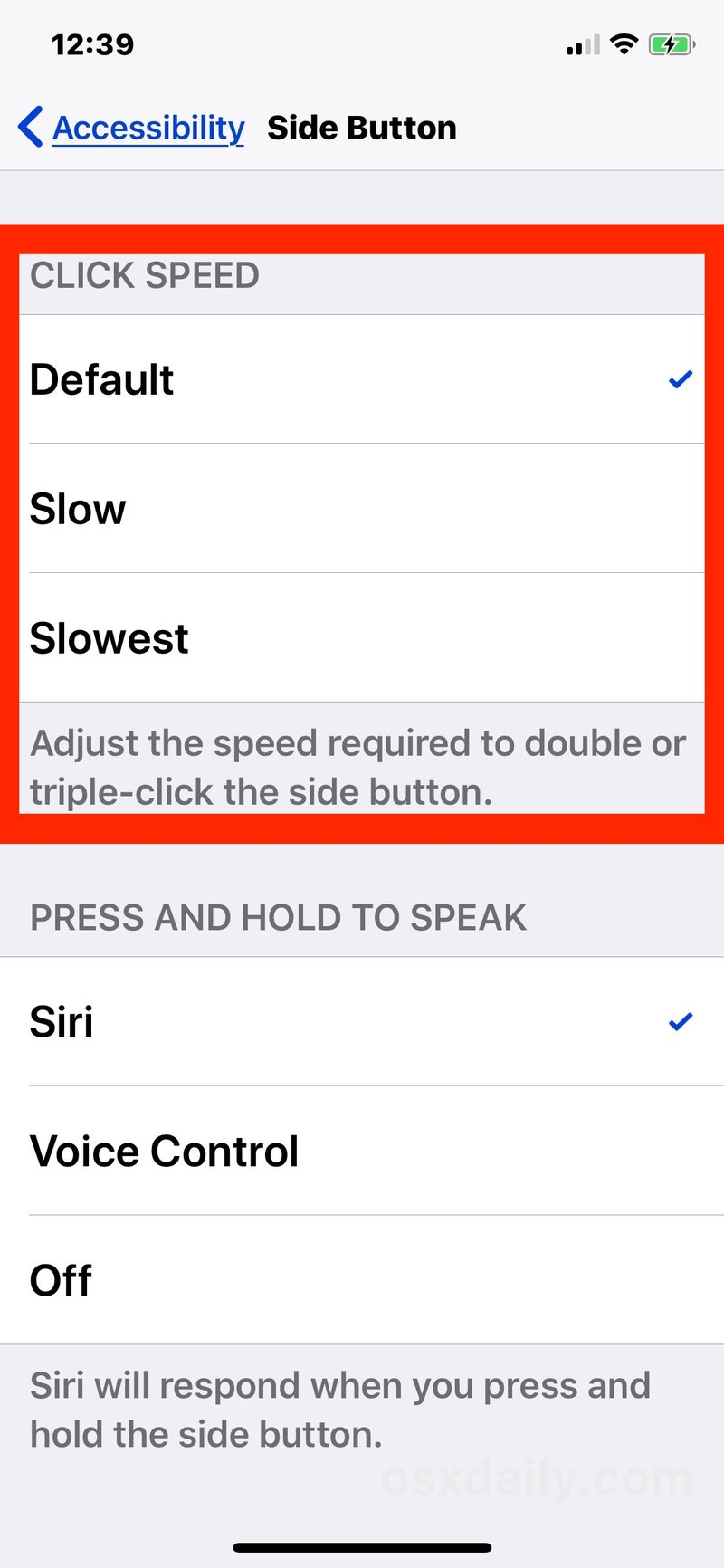 双击 iPhone X 侧边按钮会带来向上移动 Apple Pay 快捷方式屏幕,然后连按三次侧边按钮将调出辅助功能快捷方式。您还可以调整这些特定设置中的任何一个,或者如果它们在实施时不适合您,则完全关闭它们。
双击 iPhone X 侧边按钮会带来向上移动 Apple Pay 快捷方式屏幕,然后连按三次侧边按钮将调出辅助功能快捷方式。您还可以调整这些特定设置中的任何一个,或者如果它们在实施时不适合您,则完全关闭它们。
显然,这与 iPhone X 相关,它具有经过重新设计的外壳,迄今为止对于该特定硬件而言是独一无二的。据推测,这将适用于其他配备全屏并放弃主页按钮的 iPhone 和 iPad 机型,这似乎是 Apple 对 iOS 硬件的必然设计方向。但是对于有主页按钮的设备,您可以调整 iPhone 和 iPad 上主页按钮的点击速度如果需要,请在此处描述。
对调整新iPhone侧边按钮点击速度有什么问题或意见?在下面的评论中与我们分享!
